Przedstawiamy blok listy ProductX [Dodaj moc do opisów produktów!]
Opublikowany: 2023-08-21ProductX to wtyczka blokująca WooCommerce , która podbiła serca wielu osób. Jednak wzmocnienie opisów produktów i zaprezentowanie witryny WooCommerce wymagało pracy.
W tym celu opracowaliśmy rozwiązanie, które z pewnością będzie miało wpływ.
Poznaj blok listy ProductX – kreatywny sposób na zaprezentowanie swoich produktów lub sklepu WooCommerce.
Zapewnia ten sam poziom funkcjonalności i płynności, jakiego oczekujesz od wtyczki ProductX Gutenberg Blocks .
Przyjrzyjmy się teraz, co zapoczątkowało pomysł stworzenia tak przydatnego rozwiązania.
Dlaczego blok listy ProductX jest przydatny?
Chociaż możesz używać bloku listy na wiele kreatywnych sposobów, oto kilka oczywistych sposobów, które okażą się przydatne.
Twórz różnorodne opisy produktów
Jeśli budujesz pojedynczą stronę produktu, skorzystaj z naszego kreatora WooCommerce bardzo Ci pomoże.
Możesz dodać różne ważne bloki WooCommerce Gutenberg , aby urozmaicić stronę produktu.
Jednak wcześniej trzeba było polegać na nudnych klockach Gutenberga, aby wyświetlić opis produktu.
Mało wydajny!
Blok ProductX Gutenberg do wyświetlania listy zapewnia znacznie większą głębię funkcji. Otrzymujesz szczegółową kontrolę, dzięki której lista wyświetla się tak, jak chcesz.
Spraw, aby opisy produktów były możliwe do zeskanowania
Musisz coś zrozumieć.
Klienci nie będą mieli takiego samego entuzjazmu – nie będą mieli takiego samego stosunku do Twojego produktu, jak Ty.
Idealnym sposobem na wyróżnienie swojego produktu jest:
- Spraw, aby opis był możliwy do przeskanowania za pomocą list
- Zmodyfikuj odstępy i rozmiar czcionki, aby zapewnić przejrzystość
Możesz zrobić wszystkie te rzeczy za pomocą bloku listy ProductX!
Łatwiej jest tworzyć możliwe do zeskanowania opisy produktów z listą lub punktorami. Możesz łatwo tworzyć opisy produktów do łapania.
Co więcej, dzięki zaawansowanym ustawieniom masz możliwość dostosowania wysokości, ustawienia jej w linii lub dostosowania w dowolny sposób (zobaczymy, co możesz zrobić!).
Używaj go tak, jak chcesz
Nie chodzi o to, że musisz go używać tylko do opisów produktów.
Możesz użyć naszego dynamicznego bloku list w dowolnym miejscu w swoim sklepie WooCommerce. Możesz użyć go jako szybkiego wyjaśnienia dotyczącego Twojego sklepu w możliwy do zeskanowania sposób.
Możesz też użyć go do dowolnego innego celu.
Teraz zbadajmy funkcje bloku listy.
Przed zapoznaniem się z funkcjami prawdopodobnie musisz najpierw wiedzieć, jak korzystać z bloku listy ProductX, prawda?
Jak korzystać z bloku listy ProductX?
Korzystanie z tego bloku ProductX jest podobne do innych. Oczywiście, aby tak się stało, musisz mieć zainstalowaną wtyczkę ProductX na swojej stronie WordPress.
Wszystko co musisz zrobić to:
![Przedstawiamy blok listy ProductX [Dodaj moc do opisów produktów!] 2 How to add the ProductX list block to a product page](/uploads/article/50806/pGRv3t6DXlcfSleu.png)
- Przejdź do strony i kliknij ikonę „+” w prawym górnym rogu
- Wyszukaj „lista” , a zobaczysz blok listy ProductX
- Po prostu przeciągnij go na stronę , a się pojawi
To tylko jeden ze sposobów, aby to zrobić.
Możesz zmieniać wzory, tak jak my to zrobiliśmy tutaj. Omówimy więcej na ten temat w następnej sekcji, gdy przejdziemy do funkcji.
Odkrywanie funkcji bloku listy ProductX
Głębia funkcji bloku listy ma jeden cel – pomóc Ci lepiej wyróżnić swoje produkty. Z tego powodu ważne jest, aby zwrócić uwagę na to, co zamierzamy tutaj omówić.
Lista wzorów bloków
Podobnie jak blok przycisków we wtyczce ProductX WooCommerce Gutenberg, znajdziesz tam kilka gotowych wzorców, których możesz użyć do przyspieszenia procesu zaplecza.
Możesz po prostu zaimportować jeden z tych wzorów i dostosować go do swojej woli.
![Przedstawiamy blok listy ProductX [Dodaj moc do opisów produktów!] 3 Explore list block patterns](/uploads/article/50806/2o7O9IPMYgtg3Gpl.png)
Do wyboru jest kilka gotowych wzorów – możesz wcześniej rzucić okiem na te wzory. Wystarczy wejść w poniższy link i sprawdzić, jak wyglądają w rzeczywistości:
Przyjrzyjmy się teraz kluczowym cechom bloku listy.
Globalne wyrównanie, układ i pozycjonowanie
Wymyśliliśmy niestandardowy przykład przy użyciu jednego z gotowych wzorów. Możesz także dokonać w nich niestandardowych zmian.
![Przedstawiamy blok listy ProductX [Dodaj moc do opisów produktów!] 4 Global Alignment, layout, and positioning for ProductX list block](/uploads/article/50806/4pkguAwwVY0xXAKw.png)
Globalnie możesz zmieniać układy – mamy dla Ciebie kilka gotowych opcji. Widok wbudowany i funkcje wyrównania w pionie umożliwiają dostosowanie położenia całej listy. Ponadto masz możliwość zmiany odstępów między elementami listy i miejsca, w którym mają się pojawiać listy na stronie.
Obraz lub ikony (zmiany globalne)
Możesz ustawić punktory jako ikony lub obrazy albo wybrać spośród innych gotowych ustawień. Masz również swobodę przesyłania niestandardowych obrazów.
![Przedstawiamy blok listy ProductX [Dodaj moc do opisów produktów!] 5 Image and icon settings for the list block](/uploads/article/50806/IzWIV0cIP6Z9tqDL.png)
Na obrazie, który tu widzisz, obrazy zostały ustawione indywidualnie. Możesz jednak ustawić globalny obraz lub ikonę i używać go dla wszystkich elementów na jednej konkretnej liście.
Ustawienia zawartości
Pamiętasz punkty, o których mówiliśmy, podkreślając cechy produktu? Wystarczy napisać treść punktu i rozpocząć edycję.
Możesz wyróżnić te ustawienia treści według własnego uznania, korzystając z elastycznych funkcji.
![Przedstawiamy blok listy ProductX [Dodaj moc do opisów produktów!] 6 Adjusting content settings for ProductX list block](/uploads/article/50806/mgdZ9Q6z05NeHpS9.png)
Masz możliwość wyłączenia lub włączenia tekstu lub podtekstu (bądź kreatywny na swój własny sposób!). Możesz także użyć wbudowanych ustawień tekstu i podtekstu, aby uczynić opis funkcji bardziej atrakcyjnym.
Podtekst punktu środkowego działa tylko z naszymi gotowymi układami. Chciałbyś sprawdzić dokumentację w tym celu (i jeśli masz problemy z innymi funkcjami). Pomoże Ci to w pełni wykorzystać blok listy do polecania produktów WooCommerce:
Ustawienia zawijania i oddzielania treści
„ Zawijanie treści ” pomoże ci nadać liście inny wygląd. Jeśli chcesz uzyskać fantazję, możesz zmienić sposób pakowania każdego elementu w treści. Spójrz tylko na przykład tutaj:
Dodaliśmy trochę wypełnienia, kolor tła i promień obramowania, aby ożywić kluczowe funkcje naszych produktów. Ponownie, jeśli nie masz pewności, jak to działa, sprawdź naszą dogłębną dokumentację.
![Przedstawiamy blok listy ProductX [Dodaj moc do opisów produktów!] 7 Content wrap and separator settings](/uploads/article/50806/9KBarKhF2X5JGh01.png)
„ Separator ” to trudna funkcja, która może wydobyć Twoją kreatywność. Możesz go włączać i wyłączać w określonych sytuacjach lub używać go globalnie za pomocą kreatora ProductX WooCommerce.
Typ ikony i styl ikony (ustawienia indywidualne)
Możesz zmieniać poszczególne typy i style ikon – jeden z kluczowych czynników dostosowywania bloku listy ProductX. Jeśli spojrzysz na przykład, dodaliśmy indywidualne ikony niestandardowe dla każdego elementu listy. I ty też możesz to zrobić!
![Przedstawiamy blok listy ProductX [Dodaj mocy opisom produktów!] 8 Individual icon style and icon type settings](/uploads/article/50806/whGPYZ3InAq9hhB5.png)
Możesz pobawić się różnymi ustawieniami – na przykład ustawić indywidualne obrazy dla wypunktowań, jeśli chcesz. Możesz także zmienić właściwości tekstu i podtekstu, a także zmienić ich stan najechania. Można również dostosować odstępy.

Jednak prawdopodobnie dobrym pomysłem jest zachowanie prostoty i czystości. Twoim celem musi być możliwie najbardziej przejrzyste opisy produktów. Użytkownicy muszą wiedzieć, że jest to zgodne z ich zainteresowaniami i rozwiązuje za nich problem!
Uwaga: Zwróć uwagę, że demonstracja wyjaśniająca funkcje bloków list została wykonana przy użyciu kreatora ProductX WooCommerce w celu zbudowania pojedynczej strony produktu. Chociaż możesz użyć bloku listy ProductX, aby zaprezentować funkcje w dowolnym miejscu, może być konieczne sprawdzenie i określenie strony „Warunki” podczas tworzenia stron poszczególnych produktów. Aby dowiedzieć się więcej, sprawdź dokumentację.
Ostatnie słowa
To jest tylko migawka bloku listy ProductX .
Widzisz, funkcje zawarte w bloku listy oferują kreatywność na poziomie Lego . Jesteś twórcą – twórz i prezentuj funkcje produktu tak, jak chcesz. Niebo jest granicą!
Powodzenia i miłej zabawy w tworzeniu! Podziel się sposobem, w jaki zaprezentowałbyś swoje produkty.
Samouczki wideo dotyczące WordPressa możesz obejrzeć na naszym kanale YouTube. Znajdź nas także na Facebooku i Twitterze, aby otrzymywać regularne aktualizacje!

Jak tworzyć przyklejone posty w WordPress: łatwy przewodnik
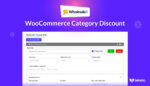
Jak ustawić rabat dla kategorii WooCommerce za pomocą hurtowni X
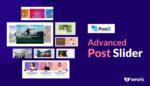
Najnowszy blok suwaków PostX zapewnia niesamowite nowe możliwości układu
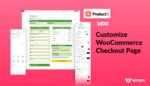
Jak utworzyć i dostosować szablon strony realizacji transakcji WooCommerce za pomocą ProductX
